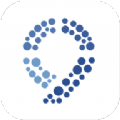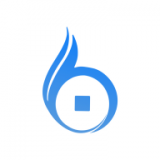Win10系统更新出现0x80070057错误怎么解决?
时间:2018-07-12 来源:互联网 浏览量:
Win10系统自发布以来推出了非常多的更新,用户们也在不断的进行Win10系统的更新,但同时在系统更新的过程中也会遇到许多的问题。下面就来和大家分享一下Win10系统更新出现错误0x80070057时该怎么去解决。
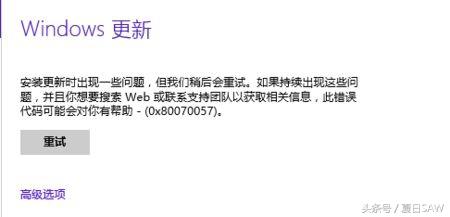
Win10系统更新提示错误0x80070057
Win10系统更新提示错误0x80070057的解决方法
1、使用“WIN+R”打开运行对话框,输入regedit,按下回车打开注册表编辑器。
2、在注册表中依次打开HKEY_LOCAL_MACHINE\SOFTWARE\Microsoft\WindowsUpdate\UX,在右侧栏中找到IsConvergedUpdateStackEnabled项。
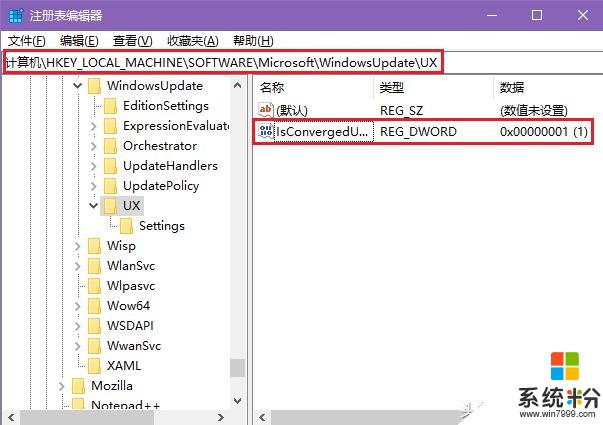
3、双击该选项,将数值数据修改为0,基数为十六进制,点击确定。
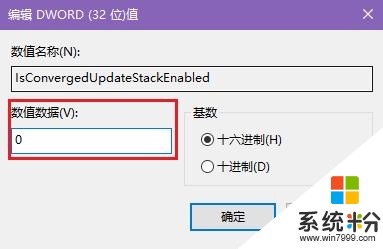
4、重启电脑。
经过上面的操作之后,Win10系统更新时出现错误0x80070057的问题就可以解决了,遇到这个问题的朋友快去设置一下吧。
我要分享:
相关资讯
- Win10更新发生错误0x80240016的解决办法
- win10系统出现WerFault.exe应用程序错误怎么办
- Win10系统安装系统更新提示错误代码0x80240008的解决方法
- Win10系统更新怎么关闭 禁用自动更新的操作方法
- Win10系统自动更新失败提示8024000B错误代码的解决方法
- Win10系统不能更新H1Z1游戏的解决方法
- win10系统更新显卡驱动时提示无法连接到nvidia怎么办
- Win10系统更新失败提示错误代码0xc1900107的解决方法
- Win10系统激活失败提示0xc004f014错误代码的解决方法
- Win10系统怎么更新升级?如何打开Win10系统更新通道?
热门手机应用
最新热门游戏
微软资讯推荐
- 1 微软向富有的程序员发布了Windows 10 S ISO!
- 2 微软游戏业务战略大反转 将成立或收购更多游戏工作室
- 3 GitHub 被微软收购,GitHub是做什么的?对程序员有什么影响?
- 4早报:三星澄清折叠屏销量/微软公布新XBOX/国行Switch销量火爆
- 5微软“云暨移动技术孵化计划”在锡东新城正式运营!
- 6《Planetarium 3D》等两款Win10 UWP应用限免: 3D天文馆
- 7“噩梦公式二代”来袭 国内安全机构率先拦截防护微软表示感谢
- 8微软的Windows10更新为何总是一团糟
- 9定局!世界云计算头部三家AWS、微软、阿里云,发现又是中美之争
- 10微软探索开始菜单新方向:动态磁贴暂时不会取消